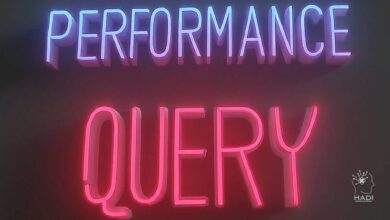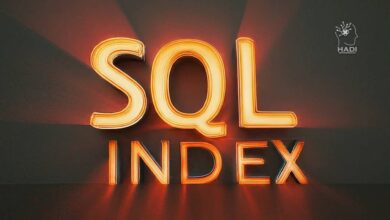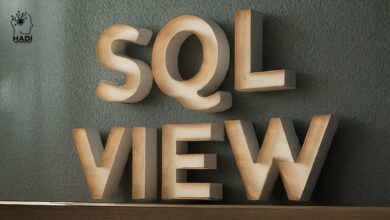آموزش
نصب MySQL Workbench

نصب MySQL Workbench
مقدمه:
MySQL Workbench ابزاری گرافیکی قدرتمند و رایگان برای مدیریت پایگاه دادههای MySQL است. این نرم افزار به شما امکان می دهد پایگاه داده های خود را طراحی، توسعه، مدیریت، نگهداری و ایمن سازی کنید.
پیش نیازها:
- اتصال اینترنت برای دانلود نرم افزار
- داشتن سیستم عامل مناسب: MySQL Workbench با سیستم عامل های مختلفی از جمله Windows، macOS و Linux سازگار است.
مراحل نصب:
1. دانلود نرم افزار:
- به وب سایت رسمی MySQL Workbench به آدرس https://dev.mysql.com/downloads/workbench/ مراجعه کنید.
- سیستم عامل خود را از لیست انتخاب کنید.
- نسخه مناسب (32 بیت یا 64 بیت) را با توجه به سیستم عامل خود انتخاب کنید.
- روی دکمه Download Now کلیک کنید.
2. اجرای فایل نصب:
- پس از اتمام دانلود، روی فایل نصبی دوبار کلیک کنید.
3. راهنمای نصب (Windows):
- در پنجره راهنما، زبان مورد نظر خود را انتخاب کنید.
- شرایط مجوز را با کلیک بر روی گزینه I accept the license terms بپذیرید.
- نوع نصب را انتخاب کنید:
- Typical: این گزینه نصب پیش فرض است که تمام ویژگی های اساسی را نصب می کند.
- Custom: این گزینه به شما امکان می دهد ویژگی های خاصی را برای نصب انتخاب کنید.
- مسیر نصب را در صورت نیاز تغییر دهید.
- روی دکمه Next کلیک کنید.
- در صورت تمایل، گزینه Add MySQL Workbench to your PATH را برای دسترسی آسان از طریق خط فرمان انتخاب کنید.
- روی دکمه Install کلیک کنید تا فرآیند نصب آغاز شود.
- پس از اتمام نصب، روی دکمه Finish کلیک کنید.
4. راهنمای نصب (Linux و macOS):
- مراحل نصب بر روی Linux و macOS ممکن است با ویندوز کمی متفاوت باشد. برای راهنمای دقیق نصب به وب سایت رسمی MySQL Workbench یا مستندات مربوط به سیستم عامل خود مراجعه کنید.
5. راه اندازی MySQL Workbench:
- پس از اتمام نصب، می توانید برنامه را از منوی Start (Windows) یا Applications (macOS) باز کنید.
نکات تکمیلی:
- در صورتی که در حال حاضر MySQL Server را روی سیستم خود نصب نکرده اید، می توانید نسخه Community Server از وب سایت MySQL دانلود و نصب کنید.
- برای اتصال به سرور MySQL، به اطلاعات ورود (مانند نام کاربری، رمز عبور و آدرس سرور) نیاز دارید.
منابع:
- وب سایت رسمی MySQL Workbench: https://dev.mysql.com/downloads/workbench/
- مستندات MySQL Workbench: https://dev.mysql.com/doc/workbench/en/